Instagram og Facebook er i konstant forandring. Nye funktioner tilføjes, mens andre forsvinder. Kort sagt: Det kan være svært at følge med. 😓
Et godt eksempel er, at denne guide tidligere omhandlede brug af Kreatørstudiet – et værktøj, hvor du kunne oprette opslag til Instagram og Facebook og sætte dem til at blive delt automatisk på et bestemt tidspunkt.
Kreatørstudiet er nu fortid.
– Men betyder det så, at du ikke længere kan planlægge dine opslag på de to populære netværk uden brug af et eksternt værktøj?
Nej, heldigvis ikke.
Derfor har vi nu opdateret guiden her og byder dig velkommen indenfor hos Meta Business Suite – dit go-to sted, når du skal planlægge indhold på Instagram og Facebook.
Så gør dig klar!
🤓 Du skal nu lære trin for trin, hvordan du bruger Meta Business Suite til at oprette og planlægge opslag, reels og stories på Facebook og Instagram.
Her er dit overblik – klik dig rundt mellem afsnittene og bliv klogere:
Hvad er Meta Busines Suite?
Meta Business Suite er en platform, der giver dig mulighed for at styre din markedsføring og annoncering på Facebook og Instagram fra ét samlet sted.
Du kan tilgå platformen fra din computer og via en app på din mobil, så du hurtigt og nemt kan få et overblik over alle dine aktiviteter på Facebook og Instagram.
F.eks. kan du besvare beskeder, oprette annoncer, få indblik i data – og sidst men ikke mindst kan du planlægge og dele både opslag, reels og stories.
Hvorfor er planlægning en god idé?
Måske er du vant til at dele dine opslag i løbet af din arbejdsdag, når du alligevel sidder bag din computer- eller telefonskærm. Eller måske deler du, når du er på farten og spontant får en idé til noget, du gerne vil dele med dine følgere.
At dele spontane tanker og oplevelser skal du endelig ikke stoppe med.
– Det kan være en story, inden du skal holde et foredrag, et videoklip fra konferencen, du deltager i, en live optagelse fra første dag på dit kursus eller andet i den stil…
Fortsæt det gode arbejde! 👏 Det er en supergod måde at holde dine sociale medier aktive og aktuelle.
Men hold lige igen med at dele, bare fordi du lige sidder ved skærmen.
– Indhold som ikke er aktuelt men stadig har værdi for dine følgere, kan du med fordel planlægge til at blive delt automatisk hen over ugedagene – og på forskellige tider på dagen, hvor du ikke er på pinden.
Det kan f.eks. være 7 gode tips, link til en guide eller indhold, du lægger op i forbindelse med en salgskampagne.
Og hvorfor er det så smart? 🤔
Det er det, fordi du med planlægning af dine opslag kan skabe:
- Et stærkere brand: Du kan nemmere sikre en ensartet stil og tone, der passer til dit brand – det skaber genkendelse og tillid blandt dine følgere.
- Mere frihed: Du undgår at stresse over, at du konstant skal opdatere dine sociale medier – det giver frihed til at fokusere på andre vigtige opgaver.
- Optimal tidsplanlægning: Du kan dele dit indhold, når dine følgere er aktive – det øger dine chancer for at nå ud til flere og opnå et højere engagement.
- En strategisk tilgang: Du kan nemmere udvikle en sammenhængende indholdsstrategi – det er med til at holde din profil interessant for målgruppen.
- Færre forhastede beslutninger: Du undgår at dele indhold, der ikke er gennemtænkt – det styrker din troværdighed og fremmer målgruppens loyalitet.
- Bedre samarbejde på tværs: Er I flere om at styre de sociale medier, kan I bedre diskutere indhold inden deling – det opretholder et konsistent udtryk.
- Brugbar analyse: Du får et bedre overblik over din samlede indholdsstrategi – det gør det lettere at måle effektiviteten af dine opslag og justere efter behov.
Samlet set kan planlægning af dit indhold på Instagram og Facebook være med til at skabe en mere professionel, sammenhængende og effektiv tilstedeværelse for din virksomhed på de sociale medier. En tilstedeværelse, der engagerer dine følgere og understøtter dine mål.
Husk!
Sociale medier er som udgangspunkt skabt til deling på farten – små kig ind i din hverdag, bag kulissen i din virksomhed osv.
Derfor kan du med fordel blande dit planlagte indhold med spontant og aktuelt indhold. Det giver din tilstedeværelse et autentisk touch og engagerer dine følgere.
Sådan planlægger du med Meta Business Suite
NB: 👉 Denne guide gælder for brug af Meta Business Suite på computer og ikke mobil.
Hvis du også vil lære, hvordan du nemt og hurtigt kan planlægge dit indhold via mobilen, så er der hjælp at hente her!
Alt du skal gøre er at udfylde formularen nedenfor. 👇
Så får du ikke kun hele guiden her pænt pakket ind som e-bog – du får også en udførlig guide til planlægning via Meta Business Suite appen som en ekstra bonus.
Før du går i gang…
Har du endnu ikke tilknyttet din Facebookside til Meta Business Suite, så følg disse trin:
- Gå til www.business.facebook.com/overview og klik ‘Opret en konto’.
- Indtast virksomhedsnavn, dit eget navn samt den emailadresse, der skal være tilknyttet og klik ‘Indsend’.
Har du det på plads, kan du hoppe ind på www.business.facebook.com og logge ind via Facebook eller Instagram. Hvis du har slået totrinsgodkendelse til (det anbefaler vi på det kraftigste), skal du også lige verificere din adgang her.
Du er nu inde på startsiden i Meta Business Suite.
Måske mangler du en lille ting mere… Hvis du endnu ikke har tilknyttet din Instagram profil, skal du lige ind og gøre det.
Det gør du ved at:
- Gå til ‘Indstillinger’ – det lille tandhjul nederst i venstre side.
- Klik på ‘Konti’ i menuen til venstre og vælg ‘Instagram-konti’.
- Klik ‘Tilføj Instagram-konti’.
- Gennemgå og godkend vilkårene og klik ‘Gør krav på Instagram-konto’.
- Log ind på den Instagram profil, du gerne vil tilknytte – er du allerede logget ind, så klik ‘Fortsæt’ eller ‘Skift konto’, hvis du vil tilknytte en anden profil.
💪 Nu kan du planlægge opslag, reels og stories på både Facebook og Instagram.
I Meta Business Suite klikker du på ‘Planlægger’ i venstre side.
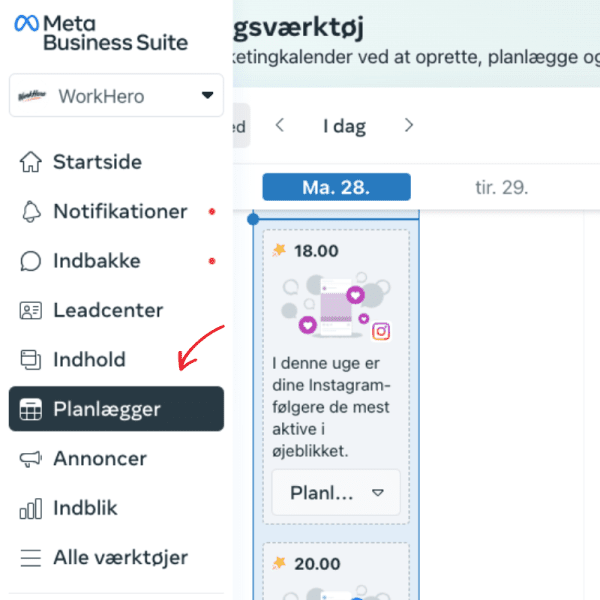
Det er her, du kan oprette og planlægge dine opslag, reels og stories.
I det følgende får du en trin-for-trin guide til, hvordan du lægger hver type indhold op og planlægger det til deling.
Sådan opretter og planlægger du opslag
1. Gå til ‘Planlægger’ og klik på knappen ‘Opret’ eller vælg ‘Opret opslag’ ude i dropdown menuen, når du klikker på den lille blå pil.
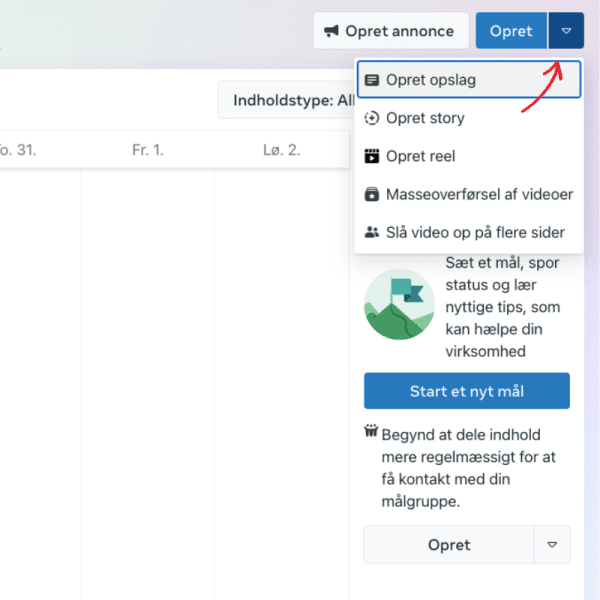
2. Under ‘Slå op på’, markerer du enten Facebook, Instagram eller begge – afhængig af, hvor du vil dele opslaget.
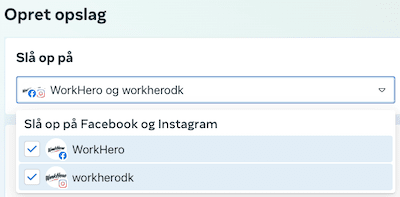
3. Under ‘Medier’ tilføjer du billeder eller video til dit opslag.
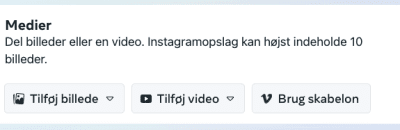
Bemærk: Funktionerne vil variere en smule alt efter, om du vælger både Instagram og Facebook og, om du vil dele billeder eller video.
Vælger du f.eks. at dele en video på under 15 minutter på Instagram, bliver dit opslag automatisk til en reel. Og vælger du f.eks. flere billeder, får du mulighed for at redigere i dem og bytte rundt på rækkefølgen.
Min anbefaling er her, at du prøver dig frem med de forskellige funktioner, så du lærer dem at kende.
4. I næste felt kan du tilføje tekst til dit opslag, hvis du ønsker det. Dette inkluderer også hashtags.
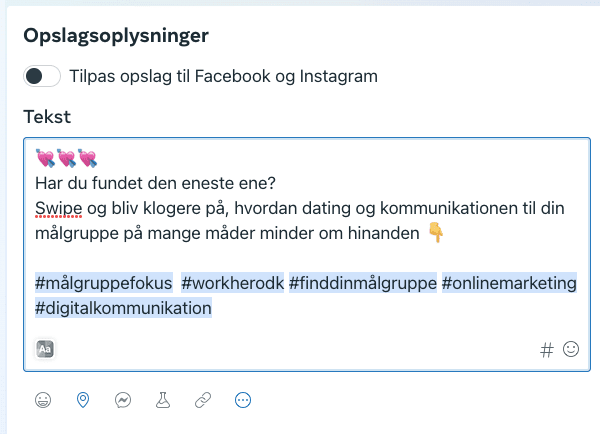
Advarsel
Husk aldrig at indsætte tekst, før du tilknytter en video til dit opslag. Så dukker et tomt tekstfelt op, og din tekst er slettet.
Jeg taler af bitter erfaring her… 😑
Bemærk: Deler du dit opslag på både Instagram og Facebook, kan du aktivere ‘Tilpas opslag til Facebook og Instagram’. Så kan du f.eks. tilføje flere hashtags til dit Instagram opslag eller skrive mere tekst til dit Facebook opslag.

Mens du arbejder med dit opslag, kan du i højre side se en forhåndsvisning af dit opslag. Ovenover forhåndsvisningen kan du vælge at se dit opslag, som det ser ud på enten Facebook eller Instagram, hvis du har valgt begge netværk. Du kan også vælge, om det skal være en forhåndsvisning af dit Facebook opslag på desktop eller mobil.

5. Når du er tilfreds med resultatet, er du klar til at klikke ‘Planlæg’.
Du kan også vælge at offentliggøre dit opslag med det samme eller gemme det som kladde. Men nu, hvor du skal lære at planlægge opslag, er det det, vi gør.
Når du har klikket ‘Planlæg’, får du mulighed for at vælge en dato og et præcist tidspunkt for deling af dit opslag.
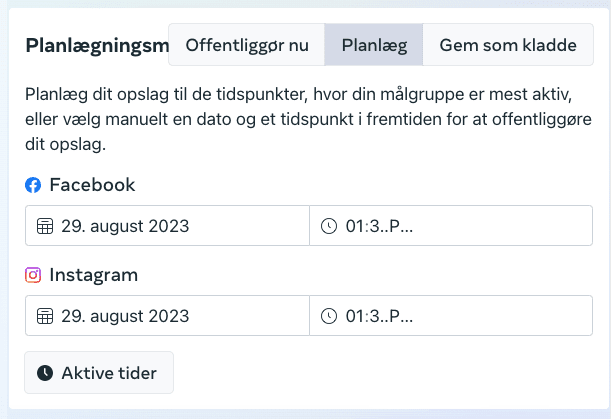

I kalenderen kan du også nemt gå tilbage i tiden og få et overblik over tidligere delt indhold. Det kan give dig et indtryk af, hvad du har delt hvornår, f.eks. i forbindelse med en kampagne.
Bonustip
Klikker du på et planlagt opslag i kalenderen, kan du vælge at offentliggøre det med det samme – eller du kan klikke på de tre prikker oppe til højre og vælge at redigere det yderligere, rykke det over i kladder, slette det eller andet.

2. Under ‘Del her’, markerer du enten Facebook, Instagram eller begge, afhængig af, hvor du vil dele din reel.

3. Under ‘Medier’ tilføjer du nu video til din reel. Du kan tilføje op til 3 videoklip.

Bemærk: Når du har lagt dine videoklip op, vil du opleve, at funktionerne varierer lidt alt efter, om du deler på Instagram, Facebook eller på begge netværk. Vælger du f.eks. at dele på Facebook, kan du udvælge en thumbnail fra din video og tilføje en samarbejdspartner.
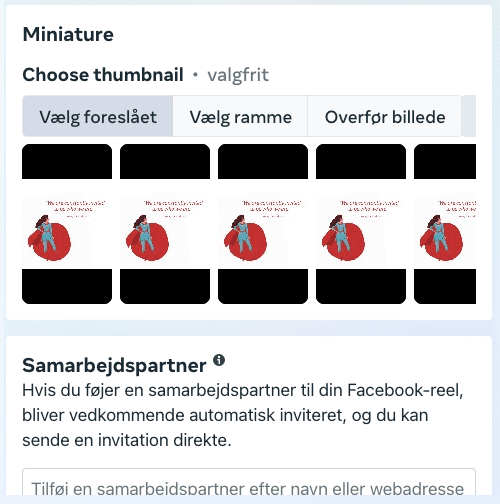
4. I feltet under ‘Medier’ kan du tilføje tekst til din reel, hvis du ønsker det. Dette inkluderer også hashtags.

Mens du arbejder med din reel, kan du i højre side se en forhåndsvisning. Ovenover forhåndsvisningen kan du vælge at se din reel, som det ser ud på enten Facebook eller Instagram, hvis du har valgt begge netværk.
5. Når dine videoklip er klar, klikker du ‘Næste’. Nu er det tid til at redigere din video, hvis du ønsker det og f.eks. lægge musik eller tekst på videoen.

6. Når du har redigeret din video, eller hvis du blot vil springe denne del over, klikker du ‘Næste’. Du er nu klar til at planlægge din reel.
Her kan du også vælge at offentliggøre med det samme eller gemme som kladde. Men nu, hvor du skal lære at planlægge reels, er det det, vi gør.
Når du har klikket ‘Planlæg’, får du mulighed for at vælge en dato og et præcist tidspunkt for deling af dit opslag.

Bemærk: Som det er lige nu, kan du ikke planlægge din reel til at blive delt på forskellige tidspunkter på henholdsvis Instagram og Facebook, som når du planlægger et opslag.
Voilà!
Din reel ligger nu klar og vil blive delt på det tidspunkt, du har indtastet.
Som nævnt tidligere kan du se alle planlagte opslag, reels og stories i kalendervisningen under ‘Planlægger’. Klik her for at læse mere i forrige afsnit.
Sådan opretter og planlægger du stories
1. Gå til ‘Planlægger’ og klik på den lille blå pil ved siden af knappen ‘Opret’. Vælg ‘Opret story’ i dropdown menuen.

2. Under ‘Del story i’, markerer du enten Facebook, Instagram eller begge, afhængig af, hvor du vil dele din story.

3. Under ‘Medier’ tilføjer du billeder eller video til din story. Du kan tilføje op til 10 videoklip eller billeder.
Du kan bytte rundt på dine medier, når du har lagt dem op ved at trække mediet op eller ned ude i højre side af mediet.
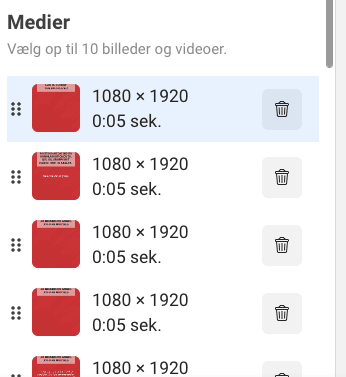
4. Når du har lagt dine videoklip eller billeder op, kan du klikke på hver enkelt og se en forhåndsvisning i højre side samt redigere denne under ‘Kreative værktøjer’ ude i højre side.
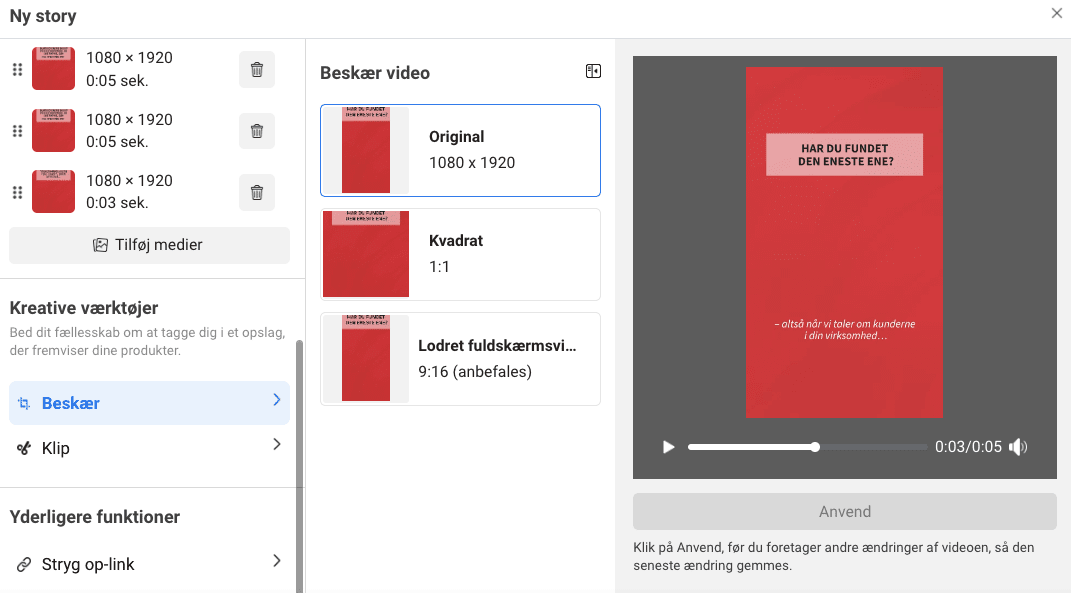
Bemærk: Der er forskel på dine redigeringsmuligheder ved video og billeder, når du opretter dem via Meta Business Suite.
Ved videoklip kan du kun beskære og klippe i din video, og så kan du lægge et stryg op-link på din story – dog kun på Facebook. Ved billeder kan du – ud over at lægge link på (kun for Facebook) og beskære – tilføje tekst og klistermærker til din story.

Bonustip
Du har færre kreative værktøjer til rådighed, når du deler din story via Meta Business Suite på din computer. Vil du gøre brug af flere kreative værktøjer, så lav dine medier på forhånd direkte i Instagram eller Facebook og gem klippene. Derefter kan du lægge dem op i ‘Planlægger’ som videoklip.
OBS: Denne løsning kan desværre ikke bruges ved interaktive elementer som f.eks. meningsmålinger og spørgsmål.
Alternativt kan du planlægge dine stories via mobil-appen Meta Business Suite. Her har du lidt flere muligheder – dog ikke helt så mange, som når du lægger din story direkte op via Facebook eller Instagram.
5. Når din story er, som du ønsker det, er du klar til at planlægge den til at blive delt.
Du kan også vælge at offentliggøre din story med det samme, men nu, hvor du skal lære at planlægge stories, er det det, vi gør. Når det kommer til stories, er det i skrivende stund ikke muligt at gemme som kladde.
For at planlægge din story, skal du klikke på den lille blå pil ved siden af knappen ‘Del story’. Her vælger du ‘Planlæg story’ og vælger dato og tid for deling.
Her kan du vælge et specifikt tidspunkt for henholdsvis Facebook og Instagram, hvis du har valgt at dele din story på begge netværk.

Det var det!
God fornøjelse med planlægningen af dit indhold på Instagram og Facebook! Vi krydser fingre for, at det kan gøre dit arbejde med sociale medier nemmere og mere struktureret.
– Inden du smutter, så husk, at du kan hente hele guiden som e-bog ved at udfylde formularen nedenfor.
Så får du guiden PLUS et bonusafsnit med en udførlig guide til, hvordan du opretter og planlægger dit indhold fra mobilen via Meta Business Suite appen.
Skriv dig op herunder – så lander guiden + bonusguiden i din indbakke med det samme!
Smid endelig en kommentar, hvis du har spørgsmål eller et godt tip til planlægning af indhold på de sociale medier. 😊









